Chaque jour, nous utilisons de nombreux comptes de différents types pour travailler, rencontrer ou interagir avec d'autres. Les cybercriminels sont à la recherche de vulnérabilités dans les systèmes pour obtenir nos mots de passe. Cependant, les entreprises et les organisations recherchent des solutions pour rendre les choses aussi difficiles que possible. C'est maintenant au tour du programme populaire de faire des réunions et des appels vidéo, aujourd'hui nous allons vous expliquer comment améliorer la sécurité de Zoom en configurant cette authentification à deux facteurs.
Avantages de l'activation de l'authentification à deux facteurs Zoom
L'authentification à deux facteurs de Zoom permettra aux administrateurs et aux organisations de protéger plus facilement leurs utilisateurs, de prévenir les failles de sécurité ou, du moins, de rendre la tâche beaucoup plus difficile pour les cybercriminels. Grâce à l'authentification à deux facteurs (2FA), nous pouvons effectuer le processus d'identification des utilisateurs en ligne, ils peuvent être tenus de présenter deux ou plusieurs preuves prouvant la propriété du compte.
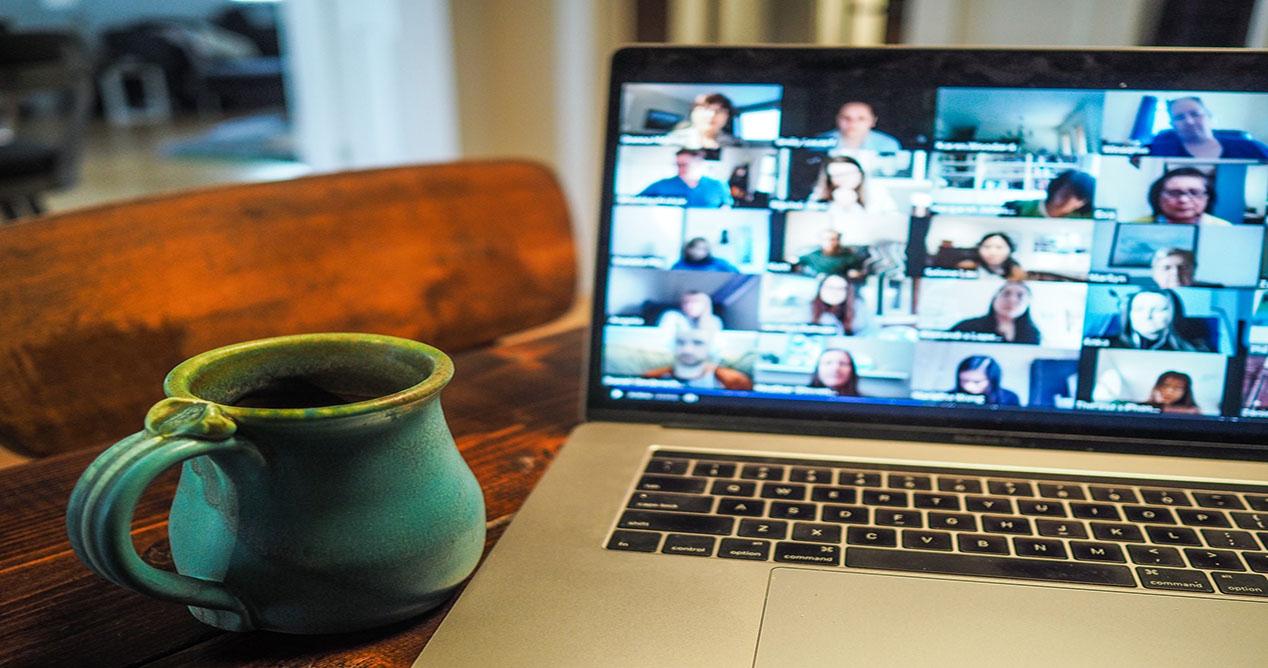
De cette façon, nous obtenons sécurité renforcée dans lequel les organisations peuvent réduire le risque de vol d'identité et de failles de sécurité. Cette couche de sécurité supplémentaire empêche les cybercriminels d'accéder aux comptes, de deviner les mots de passe ou d'accéder aux ordinateurs des employés ou des étudiants. Il aide également les organisations et les entreprises à respecter leurs obligations de protéger les données confidentielles et les informations clients.
De plus, ils nous offrent coûts réduits car il peut être coûteux pour les petites entreprises et les écoles de payer pour un service SSO. Cependant, si Zoom est choisi, il offre aux utilisateurs un environnement sûr et efficace. Pour terminer avec cette section, il fournit nous avec une gestion des identifiants plus simple , ce qui empêche les utilisateurs de gérer en permanence les mots de passe.
Comment fonctionne 2FA dans Zoom
L'authentification à deux facteurs (2FA) est un processus de connexion en deux étapes:
- Connexion principale au compte Zoom, nom d'utilisateur et mot de passe.
- Cela nécessite un code qui ne peut être utilisé qu'une seule fois, et la prochaine fois que nous y entrerons, ce sera différent.
Cela fournit une couche de sécurité supplémentaire, car les utilisateurs auront besoin d'accéder à leur téléphone pour se connecter au portail Web Zoom, au client de bureau et à l'application mobile. Voici un aperçu du fonctionnement de Zoom en activant l'authentification à deux facteurs:
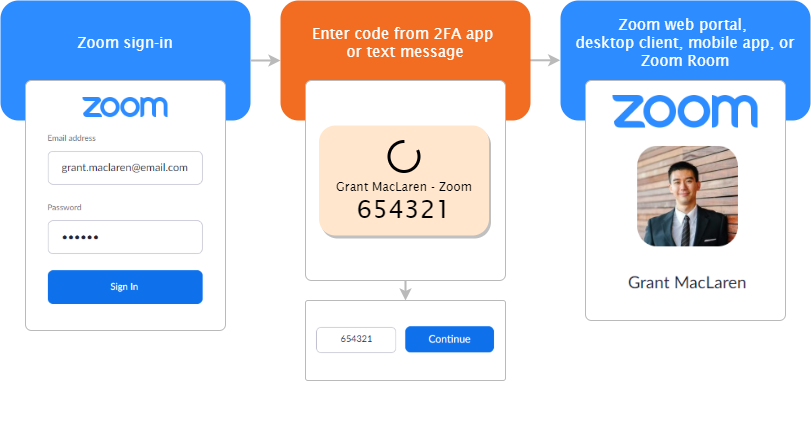
Premièrement, nous entrerait dans notre compte Zoom en saisissant le email et mot de passe . La deuxième étape serait de prendre notre smartphone, et entrez ce code de vérification à usage unique . En ce sens, il faut noter que nous avons deux options pour recevoir le code (via les applications TOTP ou via SMS). La troisième et dernière étape serait d'entrer dans la réunion Zoom, une fois que nous avons correctement entré notre compte et entré le code qu'ils nous ont envoyé.
Quant à Zoom, il envoie un code de vérification unique à six chiffres par SMS, cependant, si nous avons un Android or iOS smartphone avec des applications prenant en charge le protocole de mot de passe unique basé sur le temps (TOTP), nous avons plus d'options. En ce sens, nous avons trois applications hautement recommandées:
Un est Authentificateur Google que vous pouvez télécharger ici:
L'autre est Microsoft Authenticator que nous pouvons télécharger pour Windows ou pour les appareils mobiles.
Enfin, nous avons FreeOTP et Latch, qui sont deux applications hautement recommandées:
Comment activer l'authentification à deux facteurs dans Zoom
Les propriétaires et administrateurs de compte Zoom doivent activer le " Connectez-vous avec l'authentification à deux facteurs ”Option dans le Avancée, Sécurité dans le panneau de configuration Zoom. Le processus spécifique permettant au gestionnaire de compte d'activer Zoom 2FA est le suivant:
- Nous commençons la session dans Zoom Dashboard.
- Nous allons dans le menu de navigation, cliquez sur «Avancé» puis sur «Sécurité».
- Là, il faut voir que l'option " Connexion avec authentification à deux facteurs " est activé.
- Ensuite, nous devons sélectionner le type d'utilisateurs que nous allons fournir une authentification en deux étapes. Cela peut être pour tous les utilisateurs du compte, pour les utilisateurs avec des rôles spécifiques ou pour les utilisateurs appartenant à des groupes spécifiques.
- Pour finir, nous cliquons sur Enregistrer.
Enfin, voici ce document de support sur l'authentification à deux facteurs de Zoom. Vous pouvez y voir comment réinitialiser 2FA et plus d'informations.